Poznámka:
Přístup k této stránce vyžaduje autorizaci. Můžete se zkusit přihlásit nebo změnit adresáře.
Přístup k této stránce vyžaduje autorizaci. Můžete zkusit změnit adresáře.
Poznámkový blok Jupyter usnadňuje vytváření a sdílení sestav Power BI. S poznámkovým blokem Jupyter můžete rychle vkládat nebo vytvářet sestavy.
Balíček powerbiclient Pythonu umožňuje snadno vkládat sestavy Power BI do poznámkových bloků Jupyter. Data z vizuálů v sestavě Power BI můžete exportovat do poznámkového bloku Jupyter pro hloubkové zkoumání dat. Sestavu můžete také filtrovat pro rychlou analýzu nebo pomocí záložek použít uložené zobrazení.
Instalace balíčku klienta Power BI
Balíček
K instalaci balíčku můžete použít pip.
Pokud používáte poznámkový blok Jupyter:
pip install powerbiclientPokud používáte JupyterLab:
pip install powerbiclient jupyter labextension install @jupyter-widgets/jupyterlab-managerPokud používáte Jupyter Notebook 5.2 nebo starší, možná budete muset také povolit nbextension:
jupyter nbextension enable --py [--sys-prefix|--user|--system] powerbiclient
Vložení sestavy Power BI do poznámkového bloku Jupyter
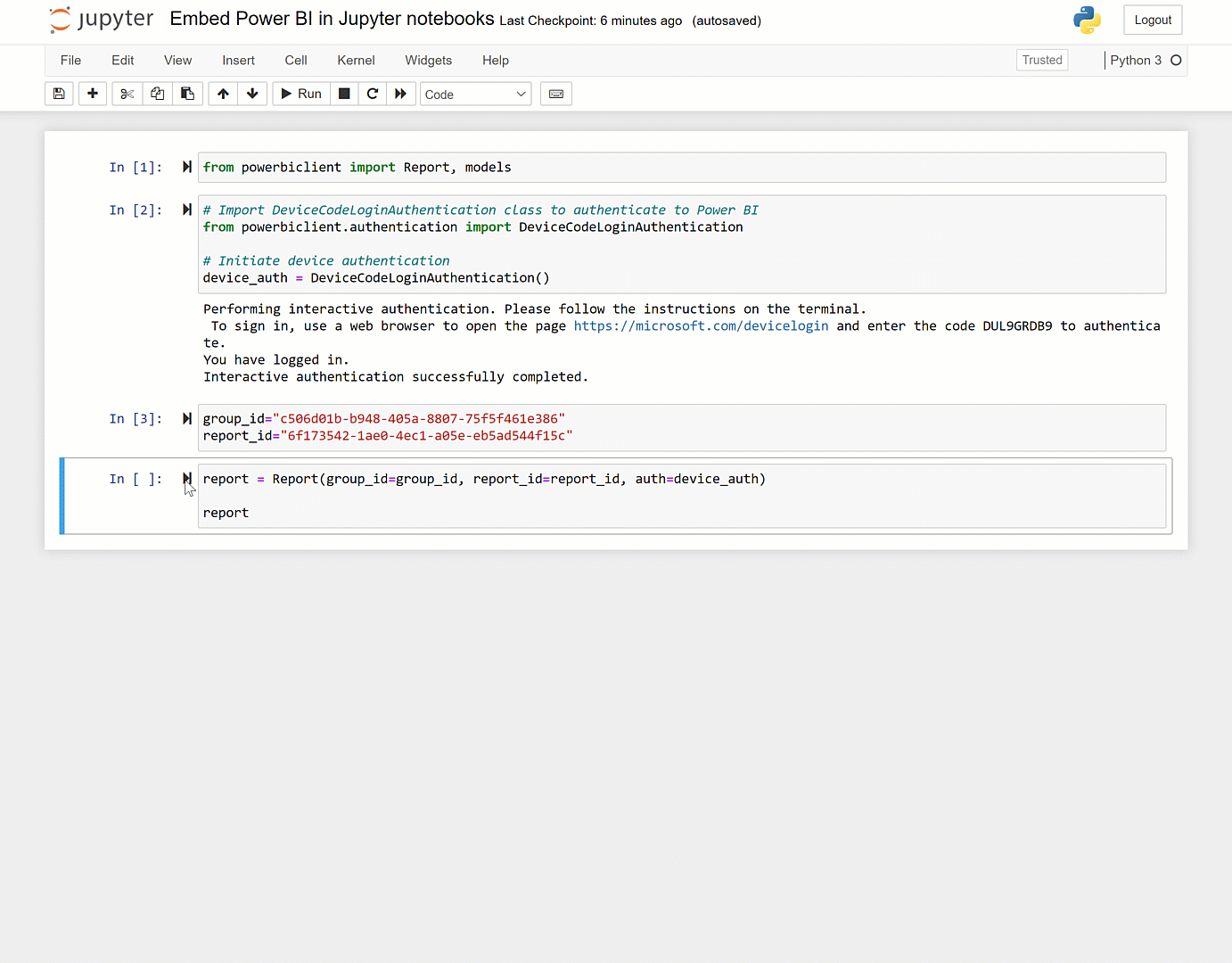
Podrobné informace o využití najdete na wiki
Vložení sestavy
Tento příklad ukazuje, jak vložit sestavu Power BI pomocí balíčku.
Import třídy sestavy a modelů z balíčku:
from powerbiclient import Report, modelsOvěřování v Power BI pomocí Azure AD:
# Import the DeviceCodeLoginAuthentication class to authenticate against Power BI from powerbiclient.authentication import DeviceCodeLoginAuthentication # Initiate device authentication device_auth = DeviceCodeLoginAuthentication()Nastavte ID pracovního prostoru a ID sestavy, které chcete vložit:
group_id="Workspace ID" report_id="Report ID"Vytvořte instanci sestavy Power BI a načtěte ji do výstupní buňky:
report = Report(group_id=group_id, report_id=report_id, auth=device_auth) report
Spuštění ukázky
Úložiště GitHubu zahrnuje ukázkový poznámkový blok Jupyter, který vkládá sestavu uživatele. Ukazuje úplný tok vkládání a interakce se sestavou Power BI, včetně těchto:
- Obslužné rutiny událostí sestavy
- Získání seznamu stránek
- Získání seznamu vizuálů
- Export a vizualizace vizuálních dat
- Použití filtrů
Spuštění ukázky:
Ujistěte se, že máte následující požadavky:
- Pandy
- matplotlib
Spusťte následující příkazy:
cd demo jupyter notebookSpusťte
demo.ipynb.
Rychlé vytvoření sestavy
V několika krocích můžete také snadno vygenerovat rychlou sestavu z dat. Pomocí libovolného datového rámce v poznámkovém bloku ho můžete rychle transformovat na přehledné vizualizace. Pokud chcete, uložte sestavu a použijte ji stejně jako jakoukoli jinou sestavu.
Podrobný popis najdete v tématu Rychlé vytvoření sestavy pomocí poznámkového bloku Jupyter. Ukázkový poznámkový blok Jupyter najdete v úložišti GitHubu.